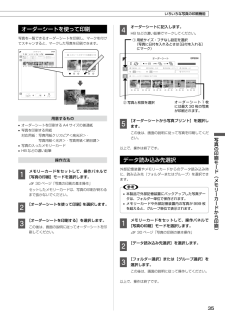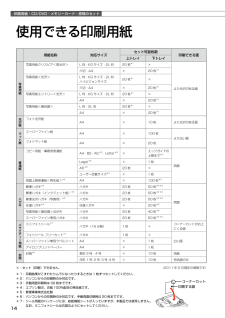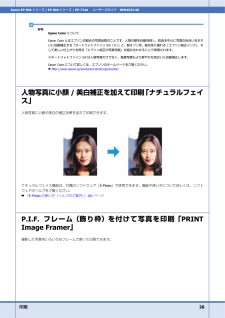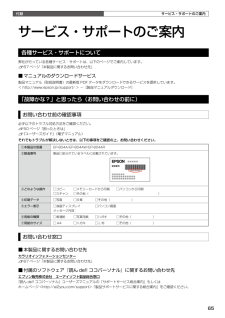Q&A
取扱説明書・マニュアル (文書検索対応分のみ)
"写真用紙"5 件の検索結果
"写真用紙"10 - 20 件目を表示
全般
質問者が納得プリンターの不良ですから一年以内でしたら無償修理が出来ましたが、今となっては有償の修理に出すしかないでしょう。しかしその前にサポートへ電話をして、応対に出たオペの指示に従って下さい。
http://www.epson.jp/support/info/
4693日前view80
全般
質問者が納得試し印刷は小さな範囲で試してください。シート代がかかりますので。
シート面はコーティングしているので、上手く印刷できていないのかもしれません。
通常は袋の裏や厚紙などに、メーカーの設定があります。それでも駄目な場合もあるかもしれません。
対応機種一覧になければ。
後は、裏に印刷していないかも確認ください。印刷面は下にしてらっしゃいますよね?他には、インクが純正以外でもにじむことがありますが、今回はエーワンの商品なので、エーワンのサポートになるとは思います。
あまりすすめませんが、「普通紙」設定だとインクは更...
5015日前view46
全般
質問者が納得エプソン用紙には色々な種類の写真用紙があり、その用紙の良い面を最大に表現できる設定がついています。
同じ写真用紙でも、コストも違えば、色も多少違いますし、厚みも異なります。一番お勧めはやはり、写真用紙(光沢)です。
コストをかけたくない場合はエコノミーというのもあります。
エプソン用紙ではないようですから、今回は写真用紙の設定でいいと思います。今回はエプソン用ではないようですが、お使いの用紙と印刷結果は結構違いますので、次回は純正紙をお試しされてみてはどうでしょう。純正用紙は発色がきれいですよ。
余白は...
5089日前view13
全般
質問者が納得送信者情報を印刷したくないときは、ユーザーページの[メールプリント−印刷設定]画面で設定を変更できます。
ここに載っていますよ ↓
epsonホームページ
https://www.epsonconnect.com/faq/ja/html/sndpr_5.htm#S-00300-00500-00300
の中段付近
「メール送信者情報(メールヘッダー部分)はどのような設定で印刷されますか?」の項
5118日前view6
全般
質問者が納得850iは、カラーは染料インクだけど、黒は顔料インクではないですか?
そうなると、704Aは黒が染料である為、にじみは仕方ないと思います。
(あと、純正インク使用は必須です。)
インク構造が違う機種は比較はできないですね。
もし、気になるのでしたら、インクジェット専用用紙を使ってみてください。
染料は普通紙では紙質でにじみますよ。
紙は意外と大事で、紙がよいものは、色まで変わります。基本は純正用紙を使うのが一番です。
もちろん、きれいモードだとスピード優先されてないので品質重視ならきれいモードがいいと思い...
4896日前view33
15印刷用紙・CD/DVD・メモリーカード・原稿のセット使用できる印刷用紙使用できない用紙次のような用紙はセットしないでください。紙詰まりや印刷汚れの原因になります。• 写真店などでプリントした写真ハガキや絵ハガキなど、厚いハガキ• シールなどを貼った用紙• 穴があいている用紙• 湿った用紙• 波打っている用紙• 破れている用紙• 切れている用紙• 角が反っている用紙• 折りがある用紙• 一度折った往復ハガキ• 丸まっている用紙• 反っている用紙• のり付けおよび接着の処理が施された封筒• 二重封筒• 窓付きの封筒• フラップが円弧や三角形状の長形封筒• フラップを一度折った長形封筒用紙のご注意■ 用紙の取り扱い• 用紙のパッケージやマニュアルなどに記載されている注意事項をご確認ください。• 用紙を複数枚セットするときは、右図のようによくさばいて紙粉を落とし、整えてからセットしてください。ただし、写真用紙はさばいたり、反らせたりしないでください。印刷する面に傷が付くおそれがあります。• 封筒は、よくさばいて端をそろえ、膨らんでいるときは膨らみを取り除きます。■ ハガキに両面印刷するときは片面に印刷後しばらく乾...
55困ったときはトラブル対処症状・トラブル状態 対処方法フチなし印刷ができない印刷設定■ フチなし印刷の設定になっていることをご確認ください。N 26 ページ「レイアウト」N 32 ページ「フチなし設定」用紙■ フチなし印刷に対応した用紙をお使いください。 <フチなし印刷対応用紙>写真用紙・フォト光沢紙・フォトマット紙・各種郵便ハガキ・ 各種エプソン製専用ハガキハガキに縦長の写真を印刷すると、 宛名面と上下が逆になってしまう■ ハガキのセット向きを上下逆にしてお試しください。縦長写真のデータは、撮影時の条件(カメラの向きや仕様)によって、写真の上下(天地)が異なります。印刷位置がずれる・はみ出す本体■ エッジガイドを用紙の側面に合わせてください。N 16 ページ「印刷用紙のセット」■ 原稿台や原稿カバーにゴミや汚れが付いていないことをご確認ください。CD/DVD コピー時はゴミや汚れの範囲までコピーされ、印刷位置が大きくずれることがあります。■ 原稿が正しくセットされているかご確認ください。N 22 ページ「原稿のセット」用紙■ ミニフォトシールや CD/DVD レーベルの印刷位置がずれるときは、印刷位置調整...
困ったときは54症状・トラブル状態 対処方法2.5cm 間隔でスジが入るぼやける文字や罫線がガタガタになる■ プリントヘッドのギャップ調整を行ってください。N 43 ページ「プリントヘッドのギャップ調整」上記の調整をしても改善されないときは、プリンタードライバーからのギャップ調整をお試しください。N 『ユーザーズガイド』(電子マニュアル)-「メンテナンス」-「印刷のずれ(ギャップ)調整」CD/DVD への印刷が濃い・薄い■ 印刷濃度の調整をお試しください。N 33 ページ「CD 濃度調整」コピー結果にムラ・シミ・斑点が出る■ 原稿台や原稿カバーにゴミや汚れが付いていないことをご確認ください。■ 原稿カバーや原稿を強く押さえ付けないでください。■ 原稿のセット位置をずらしてみてください。印刷結果がこすれる・汚れる本体■ 原稿台や原稿カバーが汚れていないことをご確認ください。汚れているときは、柔らかい布でふき取ってください。■ 通紙(給排紙)をして、製品内部をクリーニングしてください。 <内部のクリーニング方法>用紙カセットに A4 サイズの普通紙(コピー用紙など)をセットして、原稿をセットせずにコピーを実行して...
35写真の印刷モード(メモリーカードから印刷)オーダーシート 1 枚には最大 30 枚の写真が印刷されます。② 写真と枚数を選択① 用紙サイズ・フチなし設定を選択 (写真に日付を入れるときは[日付を入れる]にマーク)オーダーシートを使って印刷写真を一覧できるオーダーシートを印刷し、マークを付けてスキャンすると、マークした写真を印刷できます。用意するもの• オーダーシートを印刷する A4 サイズの普通紙• 写真を印刷する用紙対応用紙: 写真用紙クリスピア<高光沢>・ 写真用紙<光沢>・写真用紙<絹目調>• 写真の入ったメモリーカード• HB などの濃い鉛筆操作方法A メモリーカードをセットして、操作パネルで[写真の印刷]モードを選択します。N 30 ページ「写真の印刷の基本操作」セットしたメモリーカードは、写真の印刷が終わるまで抜かないでください。B [オーダーシートを使って印刷]を選択します。C [オーダーシートを印刷する]を選択します。この後は、画面の説明に従ってオーダーシートを印刷してください。いろいろな写真の印刷機能D オーダーシートに記入します。HB などの濃い鉛筆でマークしてください。E [オーダ...
印刷用紙・CD/DVD・メモリーカード・原稿のセット14印刷する面コーナーカット使用できる印刷用紙用紙名称 対応サイズセット可能枚数印刷できる面上トレイ下トレイ写真用紙写真用紙クリスピア<高光沢>L 判・KG サイズ・2L 判 20 枚*1×より光沢のある面六切・A4 × 20 枚*1写真用紙<光沢> L 判・KG サイズ・2L 判・ハイビジョンサイズ20 枚*1×六切・A4 × 20 枚*1写真用紙エントリー<光沢>L 判・KG サイズ・2L 判 20 枚*1×A4 × 20 枚*1写真用紙<絹目調> L 判・2L 判 20 枚*1×A4 × 20 枚*1光沢紙フォト光沢紙A4 × 10 枚 より光沢のある面マット紙スーパーファイン紙A4 × 100 枚より白い面フォトマット紙A4 × 20 枚普通紙コピー用紙・事務用普通紙A4・B5・A5*2・Letter*2×エッジガイドの上限まで*3両面Legal*2× 1 枚A6*220 枚 ×ユーザー定義サイズ*2× 1 枚両面上質普通紙<再生紙>*4A4 × 100 枚*3ハガキ郵便ハガキ*5ハガキ 20 枚 50 枚*2 *3両面郵便ハガキ(インクジェット紙)...
写真の印刷モード(メモリーカードから印刷)34② 文字やイラストを記入この部分を汚さないでください。手順C-②で選択した用紙が印刷されます。太枠の内側に 写真が薄く印刷されます。① マークする (文字飾りを付けないときはにマーク)いろいろな写真の印刷機能本製品には、写真と手書き文字やイラストを合成して印刷するなどの便利な機能がたくさんあります。一部の機能は、エプソンのホームページにもっとわかりやすい PDF マニュアルがあります。< http://www.epson.jp/support/ > -[製品マニュアルダウンロード]手書き合成シートを使って印刷メモリーカードから写真を選択して手書き合成シートを印刷し、文字やイラストを記入してスキャンすると、文字やイラストを写真に合成して印刷できます。用意するもの• 手書き合成シートを印刷する A4 サイズの普通紙• 合成写真を印刷する用紙対応用紙: L 判またはKG サイズの写真用紙・ハガキ・ フォトシール フリーカット・ミニフォトシール• 写真の入ったメモリーカード• HB などの濃い鉛筆・筆ペン・フェルトペンなど操作方法A メモリーカードをセットして、操作パ...
23印刷用紙・CD/DVD・メモリーカード・原稿のセット印刷用紙・CD/DVD・メモリーカード・原稿のセット印刷時の[用紙種類]の設定印刷時の[用紙種類]の設定最適な印刷結果を得るためには、印刷用紙に適した[用紙種類]の設定をしてください。用紙名称[用紙種類]の設定コピー写真の印刷パソコンから印刷写真用紙写真用紙クリスピア <高光沢>*1EPSON クリスピアEPSON 写真用紙 クリスピア写真用紙<光沢>*1写真用紙<絹目調>*1写真用紙 EPSON 写真用紙写真用紙エントリー <光沢>*1写真用紙エントリー EPSON 写真用紙エントリー光沢紙フォト光沢紙 フォト光沢紙 EPSON フォト光沢紙マット紙フォトマット紙 フォトマット紙 EPSON フォトマット紙スーパーファイン紙スーパーファイン紙 × EPSON スーパーファイン紙普通紙両面上質普通紙<再生紙>コピー用紙・事務用普通紙普通紙 普通紙ハガキ郵便ハガキ*2宛名面:郵便ハガキ通信面:郵便ハガキ宛名面:郵便ハガキ通信面:郵便ハガキ往復ハガキ*2× 郵便ハガキ郵便ハガキ (インクジェット紙)*2宛名面:郵便ハガキ通信面:郵便 IJ ハガキ宛名面:郵便...
印刷 20Epson EP-904シリーズ / EP-804 シリーズ / EP-774A ユーザーズガイド NPD4532-00印刷できる用紙と設定参考2011年5 月現在の情報です。印刷時の用紙の設定各用紙によって印刷時の設定が異なります。印刷設定の[用紙種類]は下表を参考に設定してください。表の見方エプソン製専用紙(純正用紙)写真用紙光沢紙[用紙種類]設定 印刷時にプリンタードライバーやアプリケーションソフトで設定する項目です。フチなし対応 フチなし印刷に対応した用紙です。Epson Color 対応 エプソンお勧めの写真品質に対応した用紙です。Mac OS X v10.4.11 では、付属ソフトウェア「 E-Photo 」で印刷するときのみEpson Colorに対応します。P.I.M. 対応 デジタルカメラの色に忠実にプリントする PRINT Image Matching (プリントイメージマッチング)に対応した用紙です。○対応-非対応△ フチなし印刷時、プリントヘッドがこすれて印刷結果が汚れるおそれがあります。用紙名称 [用紙種類]設定 フチなし対応Epson Color対応P.I.M. 対応写真...
印刷 26Epson EP-904シリーズ / EP-804 シリーズ / EP-774A ユーザーズガイド NPD4532-00参考Epson ColorについてEpson Color とはエプソンお勧めの写真品質のことです。人物の顔を自動判別し、肌色を中心に写真の色合いをきれいに自動補正する「オートフォトファイン!EX (※)」と、耐オゾン性、耐光性に優れる「エプソン純正インク」、そして美しい仕上がりを誇る「エプソン純正の写真用紙」を組み合わせることで実現されます。※オートフォトファイン!EX は人物写真だけでなく、風景写真もより鮮やかな色合いに自動補正します。Epson Color について詳しくは、エプソンのホームページをご覧ください。& http://www.epson.jp/products/colorio/epsoncolor/人物写真に小顔/ 美白補正を加えて印刷「ナチュラルフェイス」人物写真に小顔や美白の補正効果を加えて印刷できます。ナチュラルフェイス機能は、付属のソフトウェア「E-Photo 」で使用できます。機能や使い方について詳しくは、ソフトウェアのヘルプをご覧ください。& 「...
65付録サービス・サポートのご案内各種サービス・サポートについて弊社が行っている各種サービス・サポートは、以下のページでご案内しています。N 67 ページ「本製品に関するお問い合わせ先」■ マニュアルのダウンロードサービス製品マニュアル(取扱説明書)の最新版 PDF データをダウンロードできるサービスを提供しています。< http://www.epson.jp/support/ > -[製品マニュアルダウンロード]「故障かな?」と思ったら(お問い合わせの前に)お問い合わせ前の確認事項必ず以下のトラブル対処方法をご確認ください。N 50 ページ「困ったときは」N 『ユーザーズガイド』(電子マニュアル)それでもトラブルが解決しないときは、以下の事項をご確認の上、お問い合わせください。①本製品の型番EP-804A/EP-804AW/EP-804AR②製造番号製品に貼られているラベルに記載されています。③どのような操作□コピー □メモリーカードから印刷 □パソコンから印刷□スキャン □その他( )④印刷データ□写真 □文章 □その他( )⑤エラー表示□液晶ディス...
- 1